Page 1

Guia de Conexão à Web
Versão 0
BRA-POR
Page 2

Modelos aplicáveis
Este Manual do Usuário aplica-se aos modelos a seguir: ADS-2500We e ADS-2600We.
Definições das observações
Usamos o seguinte estilo de observação ao longo deste manual do usuário:
OBSERVAÇÃO
OBSERVAÇÃO ensina como agir em determinada situação ou fornece
dicas sobre como a operação funciona com outros recursos.
Marcas comerciais
Brother é uma marca comercial ou marca registrada da Brother Industries, Ltd.
Google Drive é uma marca comercial da Google Inc. O uso dessa marca comercial está sujeito
às permissões da Google.
EVERNOTE e o logo Evernote Elephant são marcas comerciais da Evernote Corporation e são usadas
mediante uma licença.
Microsoft, Windows, Windows Vista, OneDrive e OneNote são marcas registradas ou marcas comerciais
da Microsoft Corporation nos Estados Unidos e/ou em outros países.
Macintosh é uma marca comercial da Apple Inc., registrada nos Estados Unidos e em outros países.
Toda empresa cujo título de software é mencionado neste manual possui um contrato de licença de software
específico para os programas de sua propriedade.
Todos os nomes comerciais e de produtos de empresas que apareçam nos produtos Brother,
documentos relacionados e outros materiais são marcas comerciais ou marcas registradas dessas
respectivas empresas.
OBSERVAÇÃO IMPORTANTE
Acesse o Brother Solutions Center no site http://support.brother.com e clique em Manuais, na página
do seu modelo para fazer o download de outros manuais, incluindo o Guia de Configuração Rápida
e o Manual do Usuário de seu modelo.
© 2014 Brother Industries, Ltd. Todos os direitos reservados.
i
Page 3

Índice
1 Antes de usar o Brother Web Connect 1
O que é o Brother Web Connect? .............................................................................................................1
Serviços acessíveis ...................................................................................................................................2
Condições para uso do Brother Web Connect ..........................................................................................4
Conta no serviço..................................................................................................................................4
Conexão com a Internet ......................................................................................................................4
Instalação do pacote completo de driver e software ...........................................................................4
Configurações do servidor Proxy ........................................................................................................4
Configurar o Brother Web Connect ...........................................................................................................6
Visão geral da configuração do Brother Web Connect .......................................................................6
Criar uma conta para cada serviço desejado ......................................................................................7
Inscrever-se para obter acesso ao Brother Web Connect ..................................................................7
Registrar uma conta em seu equipamento Brother.............................................................................9
2 Escanear e Transferir 11
Escanear e transferir documentos com o Brother Web Connect ............................................................11
Alterar as configurações de escaneamento ......................................................................................12
3 Configurações de atalhos do Web Connect 14
Adicionar atalhos de Web Connect .........................................................................................................14
Alterar atalhos ...................................................................................................................................15
Editar os nomes dos atalhos .............................................................................................................15
Excluir atalhos ...................................................................................................................................15
Usar atalhos ......................................................................................................................................15
A Solução de problemas 16
Mensagens de erro..................................................................................................................................16
ii
Page 4

1
Escaneamento
Serviço da web
1
Antes de usar o Brother Web Connect 1
O que é o Brother Web Connect? 1
Certos websites oferecem serviços que permitem que os usuários transfiram e visualizem imagens
e arquivos no site. O Brother Web Connect permite ao seu equipamento Brother escanear imagens
e tranferi-las para tais serviços.
1 Fotos e documentos
1
1
Page 5

Antes de usar o Brother Web Connect
OBSERVAÇÃO
Serviços acessíveis 1
Utilize o Brother Web Connect para acessar serviços a partir de seu equipamento Brother:
OneNote
OneNote é um caderno de anotações digital desenvolvido para coletar, armazenar e compartilhar todo
tipo de informação.
1
URL: http://www.onenote.com/
Google Drive™
Google Drive™ é um serviço de edição e compartilhamento de documentos on-line.
URL: http://drive.google.com/
EVERNOTE
®
EVERNOTE® é um serviço de armazenamento e gerenciamento de arquivos on-line.
URL: http://www.evernote.com/
Dropbox
Dropbox é um serviço de armazenamento, compartilhamento e sincronização de arquivos on-line.
URL: http://www.dropbox.com/
OneDrive
OneDrive é um serviço on-line de armazenamento, compartilhamento e gerenciamento de arquivos.
URL: http://onedrive.live.com/
Box
Box é um serviço de edição e compartilhamento de documentos on-line.
URL: http://www.box.com/
Os serviços acessíveis deste produto estão sujeitos a mudanças ou atualizações sem aviso.
2
Page 6

Antes de usar o Brother Web Connect
OBSERVAÇÃO
Para obter informações adicionais sobre qualquer um desses serviços, consulte o respectivo website do serviço.
A tabela a seguir descreve quais tipos de arquivos podem ser usados com cada recurso do Brother Web Connect:
OneNote
Google Drive™
Serviços acessíveis
Transferir imagens escaneadas JPEG/PDF
EVERNOTE
Dropbox
OneDrive
Box
®
• (Para Hong Kong, Taiwan e Coreia)
O Brother Web Connect suporta apenas nomes de arquivos escritos em inglês. Arquivos com nomes
no idioma local não serão transferidos.
• Ao escanear e atualizar arquivos JPEG:
• O escaneamento em preto e branco não estará disponível.
• Cada página será transferida como um arquivo separado.
1
3
Page 7

Antes de usar o Brother Web Connect
OBSERVAÇÃO
Condições para uso do Brother Web Connect 1
Conta no serviço 1
Para usar o Brother Web Connect, você deve possuir uma conta no serviço desejado. Se ainda não tiver
uma conta, use um computador para acessar o website do serviço e crie uma conta.
Conexão com a Internet 1
Para usar o Brother Web Connect, seu equipamento Brother deve estar conectado a uma rede com acesso
à Internet através de uma conexão cabeada ou sem fio. Para obter mais informações sobre a conexão e
configuração de seu equipamento, consulte o tópico Para usuários de interface de rede sem fio no Guia de
Configuração Rápida que acompanha seu equipamento.
Para configurações de rede que utilizem um servidor Proxy, o equipamento precisa também ser configurado para usar um servidor Proxy (consulte Configurações do servidor Proxy na página 4). Se não tiver certeza, verifique com seu administrador de rede.
1
Um servidor proxy é um computador que serve como um intermediário entre computadores sem uma
conexão direta com a Internet e a Internet.
Instalação do pacote completo de driver e software 1
A instalação inicial do Brother Web Connect exige um computador com acesso à Internet e que tenha o
pacote completo de driver e software instalado. Siga as etapas descritas no Guia de Configuração Rápida
para instalar o MFL-Pro Suite (pacote completo de driver e software) e configure o equipamento para fazer
escaneamentos através de sua rede sem fio.
Configurações do servidor Proxy 1
Se a rede utiliza um servidor Proxy, as seguintes informações do servidor deverão ser configuradas
no equipamento:
Endereço do servidor Proxy
Número da porta
Nome do usuário
Senha
Se não tiver certeza dessa informação, verifique com o administrador de sua rede.
1 Pressione .
2 Pressione a ou b para exibir Rede.
Pressione Rede.
4
Page 8

Antes de usar o Brother Web Connect
3 Pressione a ou b para exibir Configurações de Conexão da Web.
Pressione Configurações de Conexão da Web.
4 Pressione Config. de Proxy.
5 Pressione a ou b para exibir Conexão Proxy.
Pressione Conexão Proxy.
6 Pressione Lig.
7 Pressione a opção que você deseja definir e depois insira as informações do servidor Proxy.
Pressione OK.
8 Pressione .
1
5
Page 9

Antes de usar o Brother Web Connect
Serviço da webObter conta
Registro de usuário
Página do aplicativo
Brother Web Connect
Obter ID temporária
Inserir informações da conta
Serviço da web
Inserir ID temporária
Configurar o Brother Web Connect 1
Visão geral da configuração do Brother Web Connect 1
Configure as definições do Brother Web Connect usando os seguintes procedimentos:
1
Etapa 1: Crie uma conta no website do serviço desejado (consulte página 7).
Usando um computador,
acesse o site do serviço e crie
uma conta. (Se você já possui
uma conta, não há necessidade
de criar uma outra conta.)
Etapa 2: Inscrever-se para obter acesso ao Brother Web Connect (consulte página 7).
Inicie o acesso ao Brother
Web Connect usando um
computador e obtenha uma
ID temporária.
Etapa 3: Registre as informações de sua conta em seu equipamento para que possa acessar os serviços
desejados (Consulte página 9).
Insira a ID temporária para
habilitar o serviço no
equipamento. Especifique
o nome de conta como deseja
que ele seja exibido no
equipamento e insira um PIN
se quiser usar um.
Agora, seu equipamento Brother pode usar o serviço.
6
Page 10

Antes de usar o Brother Web Connect
IMPORTANTE
OBSERVAÇÃO
OBSERVAÇÃO
Criar uma conta para cada serviço desejado 1
Para usar o Brother Web Connect para acessar um serviço on-line, você deve ter uma conta nesse serviço.
Se não tiver uma conta, use um computador para acessar o website do serviço e crie uma conta.
Após criar uma conta, faça login e use a conta uma vez com um computador antes de usar o recurso
Brother Web Connect. Caso contrário, pode não ser possível acessar o serviço usando o Brother Web
Connect.
Se você já possui uma conta, não há necessidade de criar uma outra conta.
Após criar uma conta junto a cada serviço on-line desejado, continue com o próximo procedimento, Inscrever-se
para obter acesso ao Brother Web Connect na página 7.
Não é necessário criar uma conta se você for utilizar o serviço como convidado. Você pode usar apenas
determinados serviços como convidado. Se o serviço que deseja usar não tiver uma opção para usuário
convidado, você deverá criar uma conta.
1
Inscrever-se para obter acesso ao Brother Web Connect 1
Para usar o Brother Web Connect para acessar serviços on-line, você deve primeiro inscrever-se para obter
acesso ao Brother Web Connect usando um computador que tenha o pacote completo de driver e software
instalado:
1 Ligue o seu computador.
2 Acesse a página da web do aplicativo Brother Web Connect.
Windows
Clique em (Brother Utilities), clique na lista suspensa e selecione o nome do seu modelo
(se ainda não estiver selecionado). Clique em Usar Mais na barra de navegação esquerda e clique
em Brother Web Connect.
Macintosh
Clique em Ir na barra de menu Finder > Aplicativos > Brother > Utilitários > Brother Web Connect.
Para acessar a página diretamente, digite "http://bwc.brother.com" na barra de endereços do seu navegador
da web.
®
7
Page 11

Antes de usar o Brother Web Connect
3 Escolha o serviço que deseja usar.
1
4 Siga as instruções na tela e inscreva-se para obter acesso.
Ao concluir, sua ID temporária será mostrada.
5 Anote essa ID temporária, pois ela será necessária para registrar contas no equipamento.
A ID temporária é válida por 24 horas.
6 Feche o navegador da web.
Agora que você tem a ID de acesso ao Brother Web Connect, você terá que registrar essa ID em seu
equipamento. Continue com o próximo procedimento, Registrar uma conta em seu equipamento Brother
na página 9.
8
Page 12
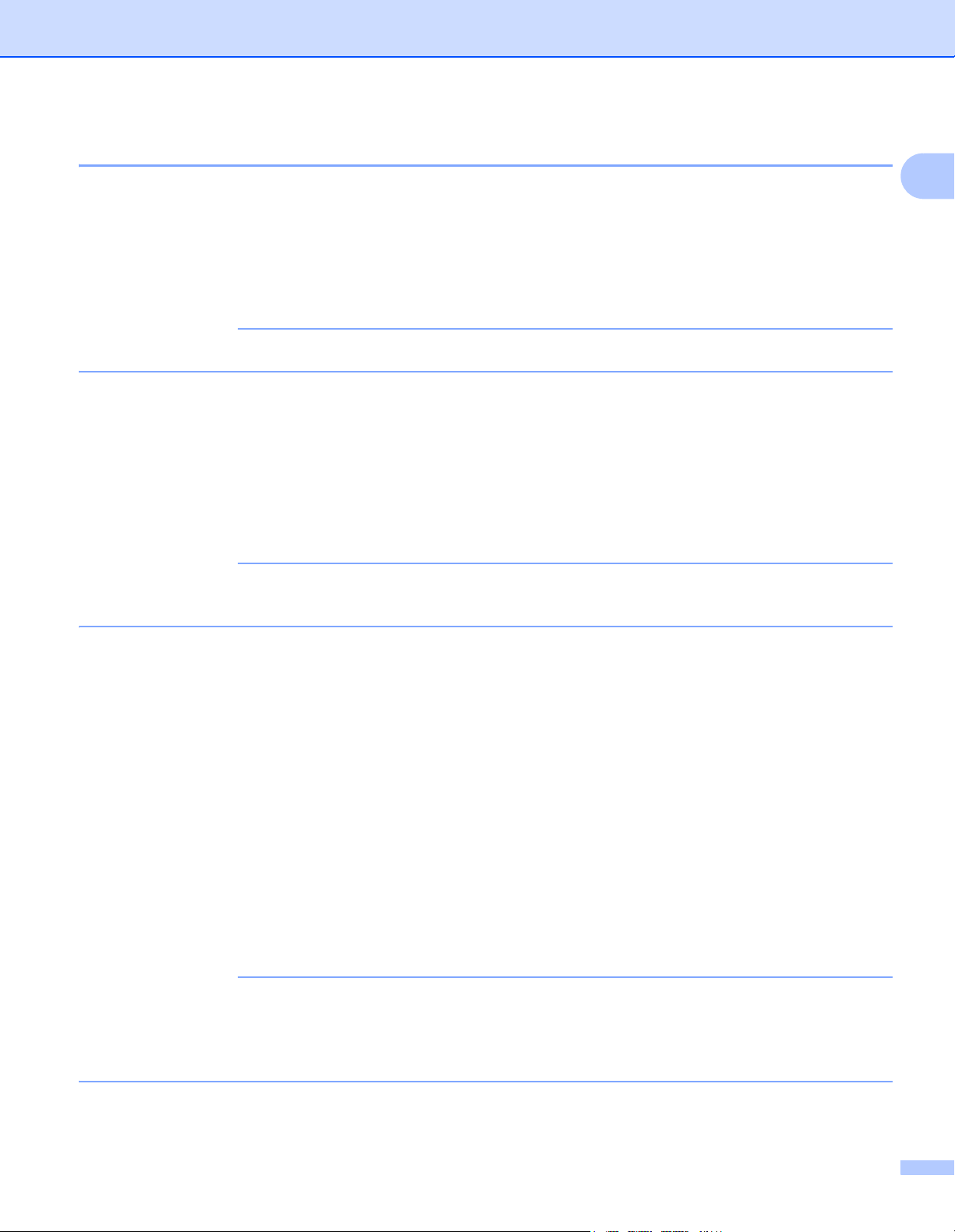
Antes de usar o Brother Web Connect
OBSERVAÇÃO
OBSERVAÇÃO
OBSERVAÇÃO
Registrar uma conta em seu equipamento Brother 1
Introduza as informações de sua conta no Brother Web Connect e configure o equipamento para que possa
usar o Brother Web Connect para acessar o serviço desejado.
Antes de registrar uma conta:
Certifique-se de se inscrever para o Acesso ao Brother Web Connect.
Confirme se a data e o horário corretos estão configurados no LCD do seu equipamento.
Podem ser registradas até 10 contas no equipamento.
1 Deslize o dedo para a esquerda ou para a direita, ou pressione d ou c para exibir Escanear 2.
2 Pressione para Web.
As informações relacionadas à conexão com a Internet são exibidas na tela LCD do equipamento.
Leia as informações e pressione OK.
3 Aparecerá uma mensagem perguntando se você deseja exibir essas informações novamente no futuro.
Pressione Sim ou Não.
1
Ocasionalmente, serão exibidas atualizações ou comunicados sobre os recursos do Brother Web Connect
no LCD. Leia as informações e, em seguida, pressione OK.
4 Pressione a ou b para exibir o serviço com o qual deseja registrar-se e, em seguida, pressione o nome
do serviço.
5 Se informações relativas ao Brother Web Connect forem exibidas, pressione OK.
6 Pressione Registrar/Excluir Conta.
7 Pressione Registrar conta.
8 O equipamento solicitará que você insira a ID temporária que recebeu ao solicitar acesso ao Brother
Web Connect.
9 Pressione OK.
0 Insira a ID temporária usando o LCD.
A Pressione OK.
Será exibida uma mensagem de erro na tela LCD se as informações inseridas não coincidirem com
a ID temporária que recebeu quando solicitou o acesso ou se a ID temporária estiver expirada. Insira
a ID temporária correta ou solicite novamente para obter o acesso e receba uma nova ID temporária
(consulte Inscrever-se para obter acesso ao Brother Web Connect na página 7).
9
Page 13

Antes de usar o Brother Web Connect
B O equipamento solicitará que você insira o nome da conta que deseja exibir no LCD.
C Pressione OK.
D Insira o nome usando o LCD.
E Pressione OK.
F Execute um dos procedimentos a seguir:
Para configurar um PIN para a conta, pressione Sim. (Um PIN evita o acesso não autorizado à conta).
Insira um número de quatro dígitos e pressione OK.
Se não deseja configurar um PIN, pressione Não.
G Quando as informações da conta inseridas forem exibidas, confirme que estão corretas.
Pressione Sim para registrar as informações inseridas.
Pressione Não para editar as informações. Volte para o passo 0.
H Pressione OK.
I Pressione .
Excluir uma conta em seu equipamento Brother 1
1
1 Deslize o dedo para a esquerda ou para a direita, ou pressione d ou c para exibir Escanear 2.
2 Pressione para Web.
As informações relacionadas à conexão com a Internet são exibidas na tela LCD do equipamento.
Leia as informações e pressione OK.
3 Aparecerá uma mensagem perguntando se você deseja exibir essas informações novamente no futuro.
Pressione Sim ou Não.
4 Pressione a ou b para exibir o serviço que hospeda a conta que você deseja excluir e, em seguida,
pressione o nome do serviço.
5 Pressione Registrar/Excluir Conta.
6 Pressione Excluir Conta.
7 Pressione a conta que deseja excluir. Você pode excluir mais de uma conta de uma só vez,
se necessário. As contas selecionadas serão indicadas por marcas de seleção.
8 Pressione OK.
Será solicitado que você confirme suas seleções.
9 Pressione Sim para excluir.
0 Pressione OK.
A Pressione .
10
Page 14

2
OBSERVAÇÃO
OBSERVAÇÃO
OBSERVAÇÃO
Escanear e Transferir 2
Escanear e transferir documentos com o Brother Web Connect2
Transfira suas fotos e imagens escaneadas diretamente para um serviço sem usar um computador.
1 Coloque o seu documento.
2 Deslize o dedo para a esquerda ou para a direita, ou pressione d ou c para exibir Escanear 2.
3 Pressione para Web.
As informações relacionadas à conexão com a Internet são exibidas na tela LCD do equipamento.
Leia as informações e pressione OK.
4 Aparecerá uma mensagem perguntando se você deseja exibir essas informações novamente no futuro.
Pressione Sim ou Não.
Ocasionalmente, serão exibidas atualizações ou comunicados sobre os recursos do Brother Web Connect
no LCD. Leia as informações e, em seguida, pressione OK.
5 Pressione a ou b para exibir o serviço desejado e, em seguida, pressione o nome do serviço.
2
6 Pressione a ou b para exibir o nome de sua conta e pressione-o.
7 Se a tela de entrada do PIN for exibida no LCD, digite o código de quatro dígitos do PIN e pressione OK.
8 Se o equipamento solicitar que você especifique o formato de arquivo do seu documento, selecione
o formato de arquivo do documento que está sendo escaneado.
Ao escanear e atualizar arquivos JPEG:
• O escaneamento em preto e branco não estará disponível.
• Cada página será transferida como um arquivo separado.
9 Quando a tela de configurações de escaneamento for exibida no LCD, faça um dos seguintes
procedimentos:
Selecione as configurações de escaneamento desejadas e, em seguida, vá para a etapa 0.
Para prosseguir sem alterar as configurações de escaneamento, vá para a etapa 0.
0 Pressione OK.
O equipamento escaneia o documento e inicia a transferência.
A Pressione .
• As imagens transferidas são salvas em um álbum de nome "From_BrotherDevice".
• Para obter informações relacionadas às restrições, como o tamanho ou o número de imagens que podem
ser transferidas, consulte o website do respectivo serviço.
11
Page 15

Escanear e Transferir
OBSERVAÇÃO
Alterar as configurações de escaneamento 2
A tela de configurações de escaneamento é exibida no LCD antes de você escanear os documentos que
deseja transferir.
Tipo de escaneamento 2
1 Pressione Tipo de Escaneamento.
2 Escolha entre Colorido, Cinza ou P/B.
3 Após terminar, clique em OK.
Ao escanear e atualizar arquivos JPEG:
• O escaneamento em preto e branco não estará disponível.
• Cada página será transferida como um arquivo separado.
Resolução 2
2
1 Pressione Resolução.
2 Escolha entre 150 dpi, 200 dpi, 300 dpi ou 600 dpi.
3 Após terminar, clique em OK.
Tamanho do documento 2
1 Pressione Tamanho doc.
2 Escolha entre A4, Carta, Oficio, B5, A5, B6, A6 ou Cartão de Visitas.
3 Após terminar, clique em OK.
12
Page 16

Escanear e Transferir
OBSERVAÇÃO
Tamanho do arquivo 2
1 Pressione Tamanho arq.
2 Escolha entre Pequeno, Médio ou Grande.
3 Após terminar, clique em OK.
Escaneamento Frente e Verso 2
1 Pressione Escanear 2 faces.
2 Escolha entre Margem Longa, Margem Curta ou Desligado.
3 Após terminar, clique em OK.
A configuração padrão de escaneamento frente e verso é Margem Longa.
2
13
Page 17

OBSERVAÇÃO
OBSERVAÇÃO
Configurações de atalhos
3
do Web Connect
Adicionar atalhos de Web Connect 3
Salve suas configurações personalizadas para transferência em relação aos seguintes serviços em seu
equipamento como Atalhos do Web Connect:
OneNote
Easy Scan para E-mail
Google Drive™
EVERNOTE
Dropbox
OneDrive
Box
1 Pressione Atalhos.
2 Pressione uma guia de 1 a 8.
®
3
3
3 Pressione sempre que houver espaço para adicionar um atalho.
4 Pressione Digitalizar para WEB.
5 As informações relacionadas à conexão com a Internet são exibidas. Leia as informações e confirme
pressionando OK.
Ocasionalmente, serão exibidas atualizações ou comunicados sobre os recursos do Brother Web Connect
no LCD. Leia as informações e, em seguida, pressione OK.
6 Pressione a ou b para exibir o serviço desejado e, em seguida, pressione-o.
7 Pressione a sua conta.
Se a conta precisa de um código PIN, digite o PIN da conta usando o teclado do LCD.
Pressione OK.
8 Revise as configurações escolhidas e, em seguida, pressione OK.
9 Pressione OK para salvar seu atalho.
O nome do atalho será atribuído automaticamente. Para alterar os nomes dos atalhos, consulte Editar os
nomes dos atalhos na página 15.
14
Page 18

Configurações de atalhos do Web Connect
Alterar atalhos 3
Os atalhos de Web Connect não podem ser alterados. Em vez disso, exclua o atalho (consulte Excluir
atalhos na página 15) e crie um novo (consulte Adicionar atalhos de Web Connect na página 14).
Editar os nomes dos atalhos 3
1 Pressione Atalhos.
2 Pressione o atalho que deseja renomear, segurando-o por, pelo menos, 1 segundo.
3 Pressione Atribuir outro nome.
4 O teclado do software aparecerá no LCD. Digite o novo nome do atalho e pressione OK.
Excluir atalhos 3
1 Pressione Atalhos.
3
2 Pressione o atalho que deseja excluir e segure-o por, pelo menos, 1 segundo.
3 Pressione Apagar.
4 O LCD exibirá o nome do atalho que você está excluindo. Pressione Sim para confirmar.
Usar atalhos 3
1 Pressione Atalhos.
2 Pressione o atalho que deseja usar.
15
Page 19

A
Solução de problemas A
Mensagens de erro A
Como em qualquer produto sofisticado para escritório, podem ocorrer erros. Se ocorrer um erro, seu
equipamento exibirá uma mensagem de erro. Apresentamos abaixo as mensagens de erros mais comuns.
Você mesmo pode corrigir a maioria dos erros. Se, após a leitura desta tabela, você ainda precisar de ajuda,
o Brother Solutions Center oferece as Perguntas frequentes e dicas de solução de problemas mais recentes.
Acesse a página de Perguntas frequentes e Solução de problemas de seu modelo no Brother Solutions
Center no site http://support.brother.com/
Mensagem de erro Causa Ação
Falha de conexão de rede.
Verifique se a conexão à rede
está funcionando.
Falha de conexão com o
servidor. Verifique as
configurações de rede.
Erro de Conexão 07
Falha de conexão com o
servidor. Data e hora erradas.
Erro do Servidor 01
Autenticação inválida. Emita
uma ID temporária e registre
a conta novamente.
O equipamento não está conectado
a uma rede.
As configurações de rede ou
de servidor estão incorretas.
Há um problema com a rede
ou com o servidor.
As configurações de data e hora
estão incorretas.
As informações de autenticação
do equipamento (necessárias para
acessar o serviço) expiraram ou são
inválidas.
Verifique se o cabo de rede está
devidamente conectado.
Se o botão para a Web tiver
sido pressionado assim que
o equipamento foi ligado,
a conexão com a rede poderá
não ter sido estabelecida ainda.
Aguarde e tente novamente.
Confirme se as configurações
de rede estão corretas ou aguarde
e tente novamente mais tarde.
Se o botão para a Web tiver
sido pressionado assim que
o equipamento foi ligado,
a conexão com a rede poderá
não ter sido estabelecida ainda.
Aguarde e tente novamente.
Defina a data e a hora corretamente.
Observe que, se o cabo de
alimentação do equipamento
tiver sido desconectado,
as configurações de data e hora
poderão ter sido redefinidas para
as configurações de fábrica.
Solicite novamente para ter o acesso
ao Brother Web Connect e receba
uma nova ID temporária e, em
seguida, utilize-a para registrar
a conta no equipamento (consulte
Inscrever-se para obter acesso ao
Brother Web Connect na página 7 e
Registrar uma conta em seu
equipamento Brother na página 9).
A
16
Page 20

Solução de problemas
Mensagem de erro Causa Ação
Erro do Servidor 03
Falha de upload. Arquivo
não suportado ou dados
corrompidos. Confirme
os dados do arquivo.
Erro do Servidor 13
Serviço indisponível
temporariamente. Tente
novamente mais tarde.
Erro de Autenticação 01
Código PIN incorreto. Digite
o PIN corretamente.
Erro de Autenticação 02
ID incorreta ou expirada.
Ou esta ID temporária está em
uso. Digite corretamente ou
emita a ID temporária, válida
por 24 horas após a emissão.
Erro de Autenticação 03
Nome de Exibição já
registrado. Digite outro nome
de exibição.
Erro de Registro 02
Quant. máx. de contas atingida.
Tente novamente após excluir
contas desnecessárias.
Erro de Atalho 02
A conta é inválida. Registre
novamente a conta e o atalho,
depois de deletar esse atalho.
O arquivo escaneado que você está
tentando transferir pode ter um dos
seguintes problemas:
O arquivo excede o limite do
serviço quanto ao número de
pixels, tamanho de arquivo, etc.
O tipo do arquivo não
écompatível.
O arquivo está corrompido.
Há um problema com o serviço e ele
não pode ser utilizado no momento.
O PIN inserido para acessar a conta
está incorreto. O PIN é o número
de quatro dígitos que foi inserido
no registro da conta no equipamento.
A ID temporária inserida está
incorreta.
A ID temporária inserida expirou.
Uma ID temporária é válida por
24 horas.
O nome inserido como o nome de
exibição já foi registrado para outro
usuário do serviço.
O número máximo de contas (10) foi
atingido.
O atalho não pode ser usado porque
a conta foi excluída após o atalho ter
sido registrado.
O arquivo não pode ser usado:
Verifique as restrições do serviço
Salve o arquivo como um tipo
Escaneie o documento novamente
Aguarde e tente novamente.
Se receber a mensagem
novamente, tente acessar o serviço
a partir de um computador, para
confirmar se ele está indisponível.
Insira o PIN correto.
Insira a ID temporária correta.
Inscrever-se para obter acesso ao
Brother Web Connect novamente
e receber uma nova ID temporária;
em seguida, use a nova ID para
registrar a conta no equipamento.
Consulte Inscrever-se para obter
acesso ao Brother Web Connect
na página 7 e Registrar uma conta
em seu equipamento Brother
na página 9.
Insira um nome de exibição
diferente.
Exclua todas as contas
desnecessárias ou não utilizadas
e tente novamente.
Exclua o atalho e depois registre
a conta e o atalho novamente.
relacionadas a tamanho ou
formato.
diferente.
para criar uma versão do arquivo
nova e não corrompida.
A
17
Page 21

Visite-nos na World Wide Web
http://www.brother.com/
www.brotherearth.com
